วิธีปิดการใช้งานหน้าจอลงชื่อเข้าใช้เมื่อคุณปลุกอุปกรณ์ Windows 10 ของคุณ

เบื่อการป้อนรหัสผ่านทุกครั้งที่คุณเปิดอุปกรณ์ Windows 10 ดีปิดการใช้งาน! นี่คือวิธี
ปล่อยให้อุปกรณ์ Windows 10 ของคุณเข้าสู่โหมดสลีปหรือไปเข้าสู่โหมดพลังงานต่ำช่วยประหยัดพลังงานแบตเตอรี่ แต่มีความรำคาญเล็กน้อยทุกครั้งที่คุณปลุกอุปกรณ์: คุณต้องป้อน PIN หรือรหัสผ่าน หากคุณเป็นเจ้าของอุปกรณ์ Windows Hello มันเป็นเรื่องง่ายและรวดเร็วเนื่องจากสิ่งที่คุณต้องทำคือดูที่หน้าจอและทันทีที่คุณลงชื่อเข้าใช้ แต่สำหรับคนที่ชอบฉันที่มีอุปกรณ์รุ่นเก่าคุณต้องป้อนข้อมูลรับรองซึ่งเป็น ดังนั้น 20 ปีที่แล้ว
ถ้าคุณต้องการที่จะช่วยตัวเองบางครั้งและคุณสามารถตั้งค่าคอมพิวเตอร์ Windows 10 ให้ตื่นจากโหมดสลีปโดยไม่ต้องลงชื่อเข้าใช้ แน่นอนสิ่งนี้ทำให้อุปกรณ์ของคุณปลอดภัยน้อยลง แต่ถ้าคุณยินดีที่จะยอมรับความเสี่ยงดังกล่าวต่อไปนี้เป็นวิธีทำให้เกิดขึ้น
ปิดการใช้งานพรอมต์รหัสผ่านการลงชื่อเข้าใช้เมื่อคุณทำงานต่อจากโหมดสลีปใน Windows 10
เปิดเริ่มต้น> การตั้งค่า> บัญชี> ตัวเลือกการลงชื่อเข้าใช้
คลิกที่ ต้องมีการลงชื่อเข้าใช้ จากนั้นเลือกกล่องรายการ ไม่เคย.
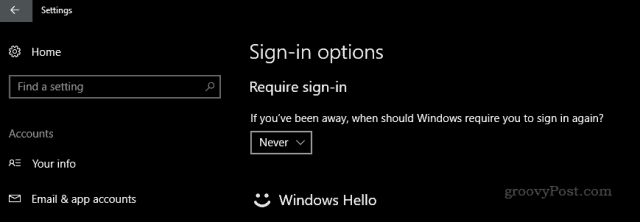
คุณทำเสร็จแล้ว! เมื่อปลุกอุปกรณ์ของคุณคุณควรเห็นเดสก์ทอปของคุณเป็นอย่างไรบ้าง
หากนั่นไม่สะดวกพอสำหรับคุณคุณสามารถปิดการใช้งานพื้นหลังหน้าจอล็อคได้ ไปที่เริ่ม> การตั้งค่า> การปรับตั้งค่าส่วนบุคคล> ล็อคหน้าจอและสลับปิด แสดงรูปภาพพื้นหลังของหน้าจอล็อคบนการลงชื่อเข้าใช้
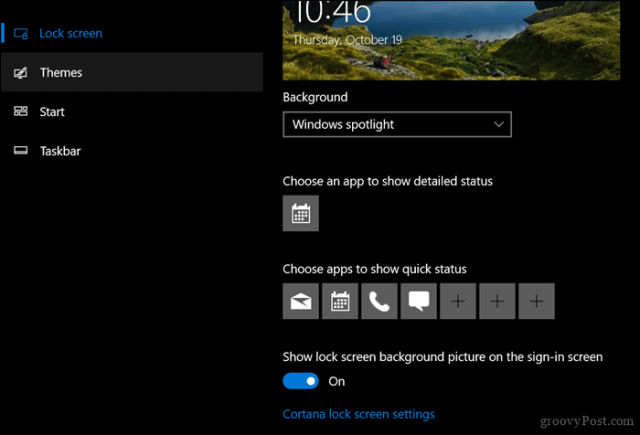
หากคุณต้องการดำเนินการขั้นตอนต่อไปคุณสามารถปิดใช้งานรหัสผ่านเมื่อเริ่มต้นได้ แต่จะเป็นการเพิ่มโอกาสให้ผู้ที่ไม่ได้รับอนุญาตเข้าสู่คอมพิวเตอร์ของคุณ
กดปุ่ม Windows + R
ประเภท: ควบคุม userpasswords2
กด Enter
ยกเลิกการเลือก ผู้ใช้จะต้องป้อนชื่อผู้ใช้และรหัสผ่านเพื่อใช้คอมพิวเตอร์เครื่องนี้ คลิกนำไปใช้แล้วตกลงเพื่อยืนยันการเปลี่ยนแปลง
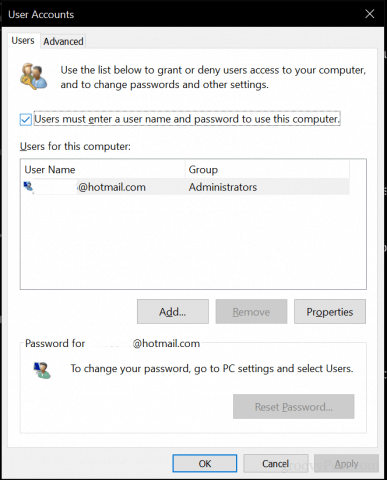
ควรใช้การเปลี่ยนแปลงเหล่านี้เพื่อลงชื่อเข้าใช้ขึ้นอยู่กับสภาพแวดล้อมของคุณ หากคุณทำงานที่บ้านคนเดียวหรือกับครอบครัวมันไม่ใช่เรื่องใหญ่อะไร เพียงอย่าเสี่ยงต่อการทำเช่นนี้ในที่สาธารณะซึ่งคุณอาจต้องทิ้งอุปกรณ์ไว้โดยไม่ต้องดูแล หากคุณต้องการให้ทั้งสองโลกรักษาอุปกรณ์ของคุณให้ปลอดภัยโดยไม่ต้องพิมพ์รหัสผ่านให้ตรวจสอบคุณสมบัติที่ชื่อ Device Lock เริ่มต้นในการอัปเดต Windows 10 ผู้สร้างฟังก์ชั่นนี้ช่วยให้คุณใช้สมาร์ทโฟนที่จับคู่กับบลูทู ธ เพื่อให้อุปกรณ์ของคุณล็อคเมื่อคุณไม่อยู่
ดังนั้นสิ่งเหล่านี้คือตัวเลือกของคุณเพื่อช่วยให้คุณประหยัดเวลาไม่กี่วินาทีจากการป้อนรหัสผ่านทุกครั้ง มีเคล็ดลับที่มีประโยชน์อื่น ๆ อีกหรือไม่? แบ่งปันความคิดเห็น!










ทิ้งข้อความไว้